Сегодня у программы Origin выскочила ошибка под именем BEX. Что это за ошибка BEX и почему она появляется?
Не долго думая я пошел в ближайший поисковик и вырыл от туда такую информацию:
Когда происходит нарушение прав доступа, возникает следующее сообщение об ошибке. Может появиться сообщение об ошибке BEX или APPCRASH.
Причины появления ошибки BEX:
- Использует Winsock API или crypto API и могут часто загрузки/выгрузки DLL динамически.
- Это многопоточных приложений.
Способ решения первый:
- Открыть свойства вашего компьютера.
- Дополнительные параметры системы.
- Дополнительно > Быстродействие «Параметры» > Предотвращение выполнения данных
- Поставьте точку у надписи «Включить DEP для всех программ и служб, кроме выбранных ниже»
- Добавьте в этот список программы с ошибкой BEX
Примечание:
Если у вас высветится окошко с текстом: «Эта программа должна выполняться с включенным предотвращением выполнения данных (DEP). Нельзя отключить DEP для этой программы» то этот способ не подходит.
Как отключить DEP в Windows 7/8/10
Способ решения второй:
Вспомните последнюю программу которую вы установили, возможно ошибка BEX вызвана из за этой программы! Удалите программу и проверьте наличие ошибки BEX
Так же из моего опыта есть случаи, что на Windows 7 ошибка BEX вылазила к примеру раз в месяц у одного приложения. Но при перезагрузки системы ошибка пропадает и не беспокоит вас некоторое время! так что делитесь опытом!
Способ решения третий:
Если у вас появляется ошибка типа:
Сигнатура проблемы: Имя события проблемы: APPCRASH Имя приложения: chrome.exe Версия приложения: 16.0.912.63 m Штамп времени приложения: 1abde1b0 Имя модуля с ошибкой: StackHash_8d17 Версия модуля с ошибкой: 0.0.0.0 Штамп времени модуля с ошибкой: 00000000 Код исключения: c0000005 Смещение исключения: 00000000 Версия ОС: 6.0.6000.2.0.0.768.2 Код языка: 1049 Дополнительные сведения 1: 8d17 Дополнительные сведения 2: cdca9b1b21b12b77d84f02df48e34311 Дополнительные сведения 3: 8d17 Дополнительные сведения 4: cdca9b1b21b12b77d84f02df48e34311
То возможно ваше система заражена каким либо вирусом!
Что бы удалить вирус и решить данную проблему выполните следующие действия:
- Запустите regedit для правки реестра. Для вызова окна «Выполнить» можно использовать комбинации клавиш Win+R.
- Перейдите по ветке реестра HKEY_LOCAL_MACHINESOFTWAREMicrosoftWindowsNTCurrentVersionWindows и проверьте значение параметра AppInit_DLLs. Для 64-x битных Windows проверьте также значение параметра AppInit_DLLs по ветке реестра: HKEY_LOCAL_MACHINESOFTWAREMicrosoftWow6432NodeMicrosoftWindowsNTCurrentVersionWindows. В данных параметрах реестра записываются библиотеки (dll файлы) запускаемые при загрузке программ. Если параметр имеет значение, то удалите это значение параметра, но не сам AppInit_DLLs, предварительно запомнив или записав имя файла и путь описанный в значении. В моем случае файл назывался sfdywnj.dll и находился в каталоге C:Windowssystem32.
- Перезагрузите систему, найдите и удалите этот файл.

Не забудьте проверить элементы автозагрузки запустив msconfig или проверив значения параметров по веткам реестра
HKEY_LOCAL_MACHINESOFTWAREMicrosoftWindowsCurrentVersionRun
HKEY_LOCAL_MACHINESOFTWAREMicrosoftWindowsCurrentVersionRunOnce
HKEY_CURRENT_USERSoftwareMicrosoftWindowsCurrentVersionRun
HKEY_CURRENT_USERSoftwareMicrosoftWindowsCurrentVersionRunOnce
Удалите или отключите все подозрительные элементы автозагрузки.
После этого нужно очистить папки Temp пользователей и операционной системы, а также удалить все архивные файлы резервного копирования системы и создать новый.
Давайте бороться с ошибкой BEX вместе!
N1k0lay
Автор блога, а так же его системный администратор и SEO оптимизатор Посмотреть все мои статьи →
Источник: n1k0lay.ru
N1k0lay
Official blog Dmitriev Nikolay’s (Официальный блог Дмитриева Николая)

Ошибка BEX [РЕШЕНИЕ]
Posted on 20.01.2012 by n1k0lay
Сегодня у программы Origin выскочила ошибка под именем BEX.
Что это за ошибка и почему она появляется?
Не долго думая я пошел в ближайший поисковик и вырыл от туда такую информацию:
Когда происходит нарушение прав доступа, возникает следующее сообщение об ошибке. Может появиться сообщение об ошибке BEX или APPCRASH.
-Использует Winsock API или crypto API и могут часто загрузки/выгрузки DLL динамически.
-Это многопоточных приложений.
Способ решения следующий:
1. Открыть свойства вашего компьютера.
2. Дополнительные параметры системы.
3. Дополнительно > Быстродействие «Параметры» > Предотвращение выполнения данных
4. Поставьте точку у надписи «Включить DEP для всех программ и служб, кроме выбранных ниже»
5. Добавьте в этот список программы с ошибкой BEX
Примечание:
Если у вас высветится окошко с текстом: «Эта программа должна выполняться с включенным предотвращением выполнения данных (DEP). Нельзя отключить DEP для этой программы.» (так было у меня) ничего не бойтесь, нажмите «ОК», примените новые настройки и перезагрузите компьютер. После перезагрузки все будет работать работать.
Отвечаю на вопросы и тд в новой теме — https://n1k0lay.ru/windows/oshibka-bex. Тема моя, просто перенес на новый сайт.
Ваша оценка:
Поделиться ссылкой:
Понравилось это:
Нравится Загрузка.
Похожее
This entry was posted in by n1k0lay. Bookmark the permalink.
23 thoughts on “ Ошибка BEX [РЕШЕНИЕ] ”
Alessio on 05.04.2012 в 2:35 пп said:
сделал все так но ошибка остались…
Все по инструкции делаешь? Просто у меня первый раз тоже не получилось..
Ещё как вариант, можно вспомнить программу, которую ты установил и удалить её, возможно это из за неё. Перейди сюда: http://blog.n1k0lay.ru/windows/oshibka-bex/ Теперь я там буду отвечать на вопросы. В комментариях напиши больше информации! Название программы, когда выскакивает ошибка и т.д.
danil on 02.02.2013 в 12:58 дп said:
У меня стояла экс пи но она не поддерживалась BT3 ну я перебил на 7 установил обновил захожу а там ошибка . До того как я винду перибил на ноуте играл но она подлагивала установил и ошиба новерно что в винде (((
Ну легче всего пере установить систему
danil on 31.01.2013 в 11:11 пп said:
что делать? я все по инструкции делал а ошибка осталась(((
Ошибка выскакивает на пиратском софте?
danil on 31.01.2013 в 11:17 пп said:
знаешь когда на оригн заходишь там запуск игры он кидает сылку http://battlelog.battlefield.com/bf3/servers/?post-check-sum=unsetexpand=1q я захожу а он мне опять ошибку
А ошибка стала когда появляться? Может конфликт с каким то приложением? Или устройством? Сразу ошибка такая была после установки BF3?
олег on 25.06.2012 в 5:52 пп said:
alex on 29.11.2012 в 10:18 пп said:
Medal of honor, выскакивает BEX, делал ТОЧНО как в инструкции. Выбило окно ”Эта программа должна выполняться с включенным предотвращением выполнения данных (DEP). Нельзя отключить DEP для этой программы.”, но делал как в инструкции, нажал ок, ок, перезагрузить и все равно. Вируса нету, только что виндовс поставил(и вирус уже искал, было написано что возможно из-за вируса) с драйверами все в порядке, с по тоже… что делать
rrere on 04.12.2012 в 6:34 пп said:
игнатура проблемы:
Имя события проблемы: BEX
Имя приложения: DragonNest.exe
Версия приложения: 0.0.0.0
Отметка времени приложения: 50b2cb0a
Имя модуля с ошибкой: DragonNest.exe
Версия модуля с ошибкой: 0.0.0.0
Отметка времени модуля с ошибкой: 50b2cb0a
Смещение исключения: 0000fac7
Код исключения: c0000409
Данные исключения: 00000000
Версия ОС: 6.1.7601.2.1.0.256.48
Код языка: 1049
Дополнительные сведения 1: 1bcf
Дополнительные сведения 2: 1bcfe337eb7e70b120a1356d4d9103a2
Дополнительные сведения 3: 7330
Дополнительные сведения 4: 73308c83ab74d018ad6d7075573aeffa Ознакомьтесь с заявлением о конфиденциальности в Интернете:
http://go.microsoft.com/fwlink/?linkid=104288clcid=0x0419 Если заявление о конфиденциальности в Интернете недоступно, ознакомьтесь с его локальным вариантом:
C:Windowssystem32ru-RUerofflps.txt
DMITRIY on 16.12.2013 в 3:12 пп said:
игнатура проблемы:
Имя события проблемы: BEX
Имя приложения: DragonNest.exe
Версия приложения: 0.0.0.0
Отметка времени приложения: 50b2cb0a
Имя модуля с ошибкой: DragonNest.exe
Версия модуля с ошибкой: 0.0.0.0
Отметка времени модуля с ошибкой: 50b2cb0a
Смещение исключения: 0000fac7
Код исключения: c0000409
Данные исключения: 00000000
Версия ОС: 6.1.7601.2.1.0.256.48
Код языка: 1049
Дополнительные сведения 1: 1bcf
Дополнительные сведения 2: 1bcfe337eb7e70b120a1356d4d9103a2
Дополнительные сведения 3: 7330
Дополнительные сведения 4: 73308c83ab74d018ad6d7075573aeffa Ознакомьтесь с заявлением о конфиденциальности в Интернете:
http://go.microsoft.com/fwlink/?linkid=104288https://n1k0lay.wordpress.com/2012/01/20/%D0%BE%D1%88%D0%B8%D0%B1%D0%BA%D0%B0-bex-%D1%80%D0%B5%D1%88%D0%B5%D0%BD%D0%B8%D0%B5/» target=»_blank»]n1k0lay.wordpress.com[/mask_link]
Как отключить DEP в Windows в 5 простых шагов
Начиная с версии виндовсXP и выше, разработчики предусмотрели особеннуюутилиту dep. Она дает возможность предотвращать выполнение данных, благодаря чему повышается уровень защиты от различных компьютерных угроз. В некоторых случаях подобный процесс мешает выполнять необходимые операции на ПК, и тогда пользователь требуется отключение dep.
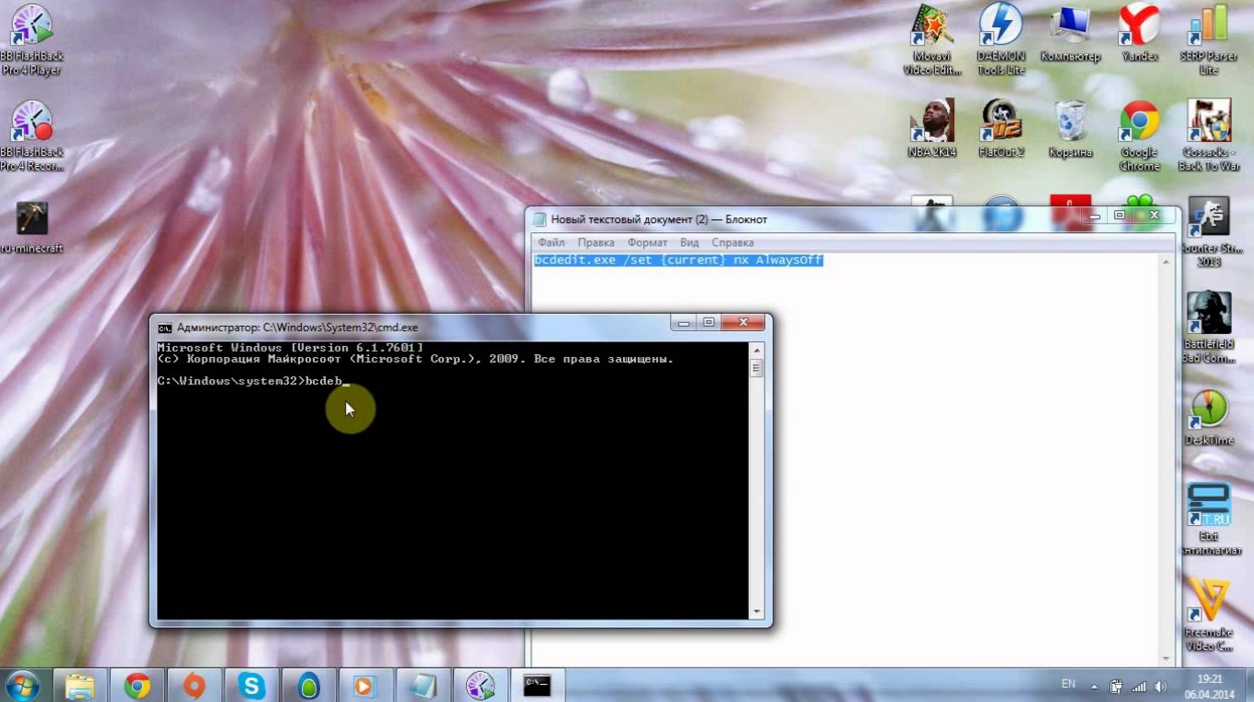
- Отключение DEP для Windows 7 и Windows 8.1
- Отключение DEP для отдельных программ
- В редакторе реестра
Отключение DEP для Windows 7 и Windows 8.1
Когда функция, останавливающая исполнение кода,нарушает работу в системе, то отключают ее действие в отношении всех установленных ПО. Выключение проводят в качестве администратора в командной строке.
Чтобы в Windows 7 отключить depвыполняется ряд операций:

При появлении запроса вводится пароль.
В окне интерпретатора операционной системы латинскими буквами пропечатывается bcdedit.exe /set nxAlwaysOff. Выполнение команды подтверждается клавишей «Enter».
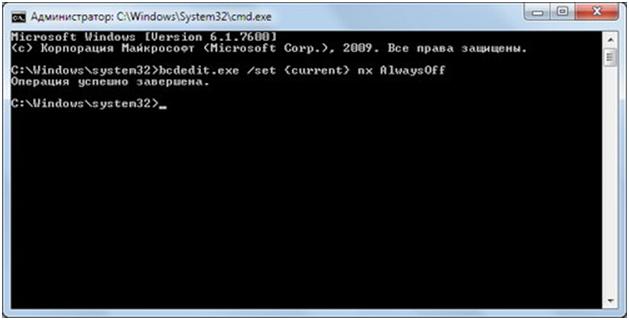
В завершение окно с изменениями и закрывается и перезагружается компьютер.
Чтобы в последующем включить dep на Windows 7, по аналогичному алгоритму вносятся изменения в командной строке, но при этом взаменAlwaysOn пропечатывается AlwaysOff. После перезагрузки функция будет работать в обычном режиме.
Подобные операции выполняют, когда нужноотключить dep в Windows 8 или 8.1. Только в отличие от седьмой версии, чтобы открыть командную строку в восьмерке применяют команду «выполнить», открытую через меню «пуск» или нажатием Win+R. В пустой строке открыть вручную набирают задачу cmd и подтверждают выбор.
Важно обратить внимание на то, что если на компьютере установлена версия XP, то придерживаться подобной инструкции не получиться. Чтобы отключить depв Windowsxpдля всей системы, требуется редактирование файла boot.ini, расположенного в содержании загрузочного диска. Для этого файл открывают, выбирают параметр noexecute и добавляют к нему частичку = AlwaysOff. Настройки сохраняются, после чего ПК перезагружается.
ПОСМОТРЕТЬ ВИДЕО
Отключение DEP для отдельных программ
Чаще всего, разумней оставить исполнение функции для защиты всей системы и отключить dep в отношении отдельных программ.
В случае редактирования параметров системы изменения проводятся во вкладке «Дополнительно», расположенной в разделе «Свойства системы». Для этого нужно открыть окошко дополнительных параметров одним из вариантов:
Через «мой компьютер» в раздел «Свойства».
Через панель управления в разделе «Система».

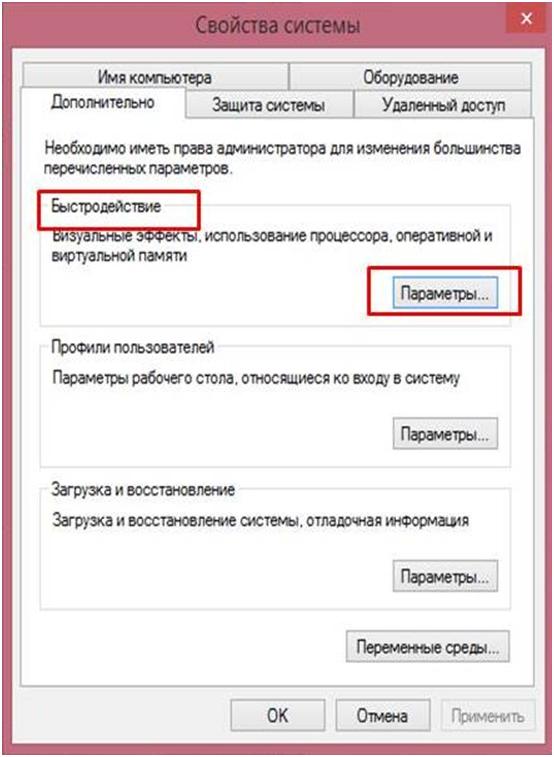

Настройки закрепляются перезагрузкой ПК.
Обратите внимание, что при выборе некоторых программ, может появиться сообщение «эта программа должна выполняться с включенным dep», тогда поставить ее в исключения не получиться и единственным вариантом останется отключение функции для всей системы.
В редакторе реестра
Аналогичные операции выполняют и в редакторе реестра. Для этого:
Открывается окно редактора, через пуск или комбинацию Win+R и набор в команде «Выполнить» английского слова regedit. После нажимается «ОК» или «Enter».
Открывается или создается подраздел Layers в папке AppCompatFlags, расположенной по пути следования через раздел локальных машин, папки SOFTWARE, Microsoft, Windows NT и CurrentVersion.
Затем в окне раздела для каждого ПО, к которому нужно отключить dep, через контекст создается строковый параметр. Каждому новому параметру присваивается имя, краткое от названия исполняемого файла, а в строке значений задается путь его открытия. Например, если нужно отключить предотвращение выполнения данных к программе InternetExplorer, то выполняют следующие настройки:
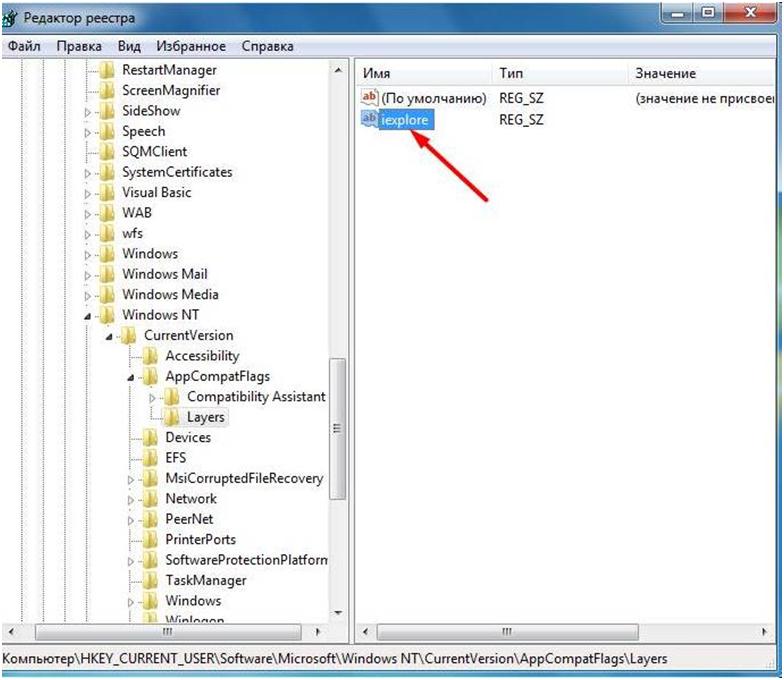
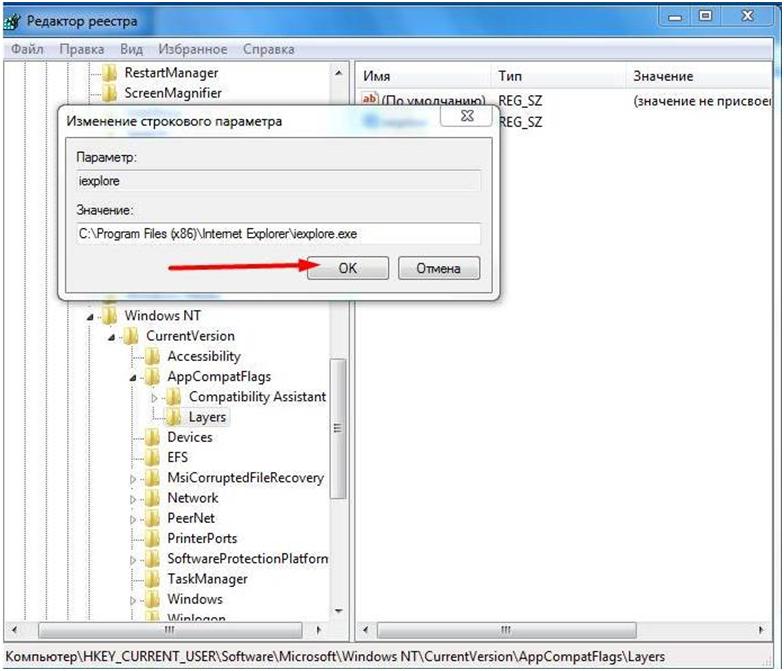
В завершение компьютер перезагружается.
Чтобы вновь включить depдля программ, отмеченных в списке исключений, проводится возвращение исходных настроек.
Для этого восстанавливаетсяотметка в строке работы утилиты в отношении основных программ и служб или в редакторе реестра удаляются строковые параметры, соответствующие ПО, к которым возвращается исполнение функции data execution prevention.
Источник: pcyk.ru